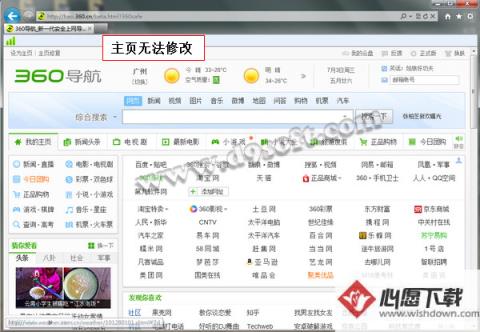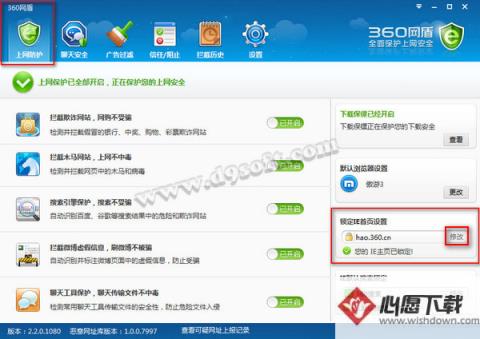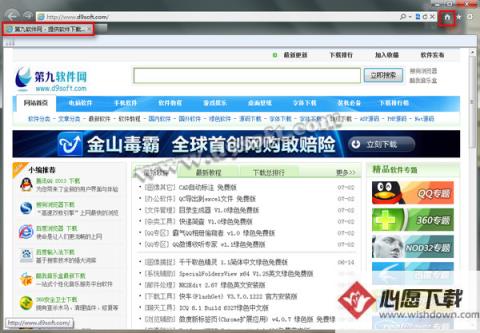ie主页被360锁定怎么办?解决办法
时间:2017-06-01 | 作者:网络 | 阅读:212打开IE浏览器(小编用的是IE9 )
发现主页变成了360主页,还无法修改!
ie主页被360锁定怎么办?解锁浏览器主页的步骤讲解:
打开360安全卫士:
看到右边的“功能大全”,我们点击“更多”:
在众多的已添加功能中找到“360网盾”点击进入:
进入到360网盾中,我们看到右下方的“锁定IE首页设置”,看到主页地址是360的导航主页,如果我们不喜欢需要更换,就点击“修改”:
弹出修改主页的设置界面,很明显我们看到输入框是灰色不能操作的,因为前面有一把“锁”,这说明该主页已经被锁定了,所以无法修改主页就是因为这个了,我们需要点击下面的“解除锁定”:
这时候程序会弹出警告提示“如果解除锁定会带来风险可能会导致IE主页被木马篡改是否确定解锁”这里我们点击“确定”,因为如果不解锁我们将无法修改其他主页:
我们将自己需要设为主页的网站地址输入进去并点击“安全锁定”:
这样再次打开IE浏览器就可以看到成功修改后的主页了:
当然以后也可以继续用这种方法设置其他主页。
来源:网络
免责声明:文中图文均来自网络,如有侵权请联系删除,心愿游戏发布此文仅为传递信息,不代表心愿游戏认同其观点或证实其描述。
相关文章
更多大家都在玩
热门话题
大家都在看
更多-

- 抖音注册多个账号怎么弄?注册多个账号盟主安全?
- 时间:2025-10-06
-

- 怎么找到支持抖音月付的商家?支持抖音月付的商家有什么标志?
- 时间:2025-10-06
-

- 抖音的消息提示音在哪里开启?怎么设置?
- 时间:2025-10-06
-

- 怎样查抖音月付消费记录?月付消费记录上个人征信吗?
- 时间:2025-10-06
-

- 一个手机号如何注册多个抖音账号?需要什么条件?
- 时间:2025-10-06
-

- 抖音爆款产品在哪里看数据?怎么选品才能做爆款?
- 时间:2025-10-06
-

- 快手上怎么发布动态?发布动态时间能设置吗?
- 时间:2025-10-06
-

- 哈利波特:魔法觉醒麦格教授怎么打
- 时间:2025-10-06